[Cài Đặt Tùy Chỉnh] Từ DVD-ROM (Kết nối USB)
Phần này giải thích quy trình cài đặt thiết bị kết nối bằng USB với [Cài Đặt Tùy Chỉnh] từ DVD-ROM được cung cấp.
Với quy trình này, bạn có thể chỉ định phần mềm và hướng dẫn mà bạn muốn cài đặt.
Điều kiện tiên quyết
Khi khởi động máy tính, hãy đăng nhập với tư cách người dùng có quyền quản trị viên.
Cáp USB không kết nối được
Kết nối cáp USB theo hướng dẫn trên màn hình. Nếu bạn đã kết nối cáp USB và cài đặt, tháo cáp USB và cài đặt lại. Ngoài ra, cáp USB không được cung cấp kèm theo sản phẩm này. Vui lòng tự chuẩn bị.
Quy trình
1.
Tắt thiết bị.
2.
Đưa DVD-ROM vào máy tính → nhấp vào [Cài Đặt Tùy Chỉnh].
Nếu menu DVD-ROM không được hiển thị, nhấp vào "Mở chi tiết" sau.
Trong quy trình sau, khởi động chương trình cài đặt. Đối với tên ổ DVD-ROM, nhập "D:".
Nếu một thông báo nhắc bạn chèn một DVD-ROM được hiển thị hoặc nếu Windows Explorer được hiển thị: Thực hiện [MInst.exe].
Nếu không có gì được hiển thị: [Chạy] > nhập vào [D:\MInst.exe] > thực hiện [MInst.exe].
3.
Nếu màn hình [Chọn Loại Kết Nối] được hiển thị, chọn [Kết Nối USB] → nhấp vào [Tiếp].
4.
Chọn phần mềm bạn muốn cài đặt → nhấp vào [Cài Đặt].
5.
Đọc thỏa thuận cấp phép → nhấp vào [Có].
6.
Chọn ngôn ngữ → nhấp vào [Tiếp].
7.
Khi màn hình sau xuất hiện, kết nối thiết bị với máy tính bằng cáp USB → bật thiết bị.
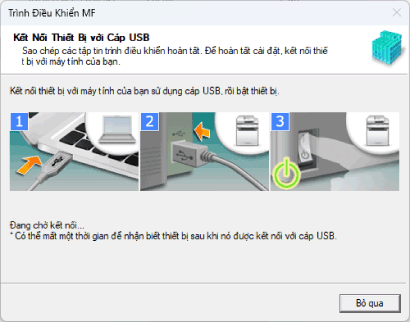
Nếu bạn không thể xác nhận kết nối giữa thiết bị và máy tính, nhấp vào "Mở chi tiết".
Nếu màn hình sau được hiển thị, tắt thiết bị, sau đó nối lại cáp USB và bật lại thiết bị.
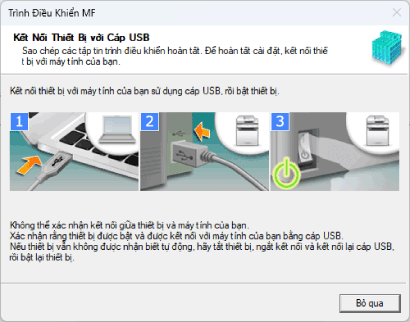
8.
Nhấp vào [Thoát].
9.
Nếu bạn chọn MF Scan Utility, kiểm tra hướng dẫn trên màn hình → nhấp vào [Tiếp] nếu bạn muốn tiếp tục cài đặt.
10.
Chọn ngôn ngữ → nhấp vào [Tiếp].
11.
Cài đặt phần mềm theo hướng dẫn trên màn hình → nhấp vào [Tiếp].
12.
Lấy DVD-ROM ra, chọn [Khởi Động Lại Máy Tính Ngay Bây Giờ (Khuyến cáo)], và nhấp vào [Khởi động lại].
Nếu cài đặt đúng, một biểu tượng trình điều khiển MF hoặc phần mềm sẽ được hiển thị tại các vị trí hiển thị bên dưới. Nếu biểu tượng không hiển thị, gỡ cài đặt trình điều khiển MF hoặc phần mềm và cài đặt lại.
Đối với trình điều khiển máy in hoặc trình điều khiển máy fax:
Từ [ Cài đặt] trong menu Bắt đầu, [Bluetooth và thiết bị] (hoặc [Thiết bị]) > [Máy in và máy quét].
Cài đặt] trong menu Bắt đầu, [Bluetooth và thiết bị] (hoặc [Thiết bị]) > [Máy in và máy quét].
 Cài đặt] trong menu Bắt đầu, [Bluetooth và thiết bị] (hoặc [Thiết bị]) > [Máy in và máy quét].
Cài đặt] trong menu Bắt đầu, [Bluetooth và thiết bị] (hoặc [Thiết bị]) > [Máy in và máy quét].Đối với trình điều khiển máy quét:
Trong hộp tìm kiếm của [Panel Điều khiển], nhập và tìm kiếm "Xem các máy quét và camera" > [Xem các máy quét và camera] > [Máy quét và Máy quay/chụp].
Đối với MF Scan Utility:
Menu Bắt đầu > [Tất cả ứng dụng] > Thư mục [Canon].
Nếu [Tất cả ứng dụng] không được hiển thị phía trên ứng dụng đã ghim trên menu Bắt đầu, hãy kiểm tra các mục sau.
Danh sách ứng dụng trong menu Bắt đầu > Thư mục [Canon].
Đối với phần mềm khác hoặc hướng dẫn điện tử:
Thanh tác vụ hoặc màn hình